Klausimas
Problema: Kaip pašalinti "Critical Error - Your Start menu isn't working” klaidą iš Windows 10?
Man labai reikia jūsų pagalbos!!! Prieš porą dienų mano kompiuteris pradėjo rodyti trikties pranešimą, kuris atsiranda kaskart kai spusteliu Start meniu. Tame pranešime sakoma: „Critical Error – Your Start menu isn’t working. We’ll try to fix it the next time you sign in.“ Windows 8 operacinę sistemą atnaujinau į Windows 10 jau labai senai. Kas galėjo atsitikti?
Patvirtintas atsakymas
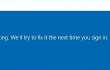
Jeigu lygintume Windows 8 ar 7 su Windows 10, tuomet akivaizdu, kad pastaroji versija siūlo daugybę naujovių. Vienas iš didžiausių pakeitimų, kuris iš karto sulaukė daug Windows entuziastų kritikos, tai panaikintas įprastas Start meniu. Microsoft kompanija, atsižvelgdama į gausybę nusiskundimų, sugrąžino Start meniu, tačiau jis, vis tik, liko gana stipriai pakeistas. Šiuo metu, Start meniu Windows 10 operacinėje sistemoje rodo bendrą Universal Apps bei Desktop Apps sąrašą, jame integruota Cortana funkcija bei užduočių peržiūra (anlg. Task View). Yra dar gaug akivaizdžių Start meniu pakeitimų, tačiau neišsiplėsime kalbėdami apie juos, nes tikriausiai jūs jau esate prie jų įpratę.
Šiame straipsnyje norėtume pabrėžti tai, kad Windows 10 Start meniu yra probleminė funkcija, kuri dažnai nustoja veikti. Internet gausu pranešimų, susijusių su Cortana funkcijos neveiklumu, o tai yra blogai. Vis dėlto, dar blogiau yra tada, kai Start meniu visiškai nustoja veikti ir tuo pat metu sustabdo tiek Cortana paiešką, tiek Edge naršyklės veiklą.
Viena iš dažniausiai pasitaikančių problemų, susijusių su Windows Start Meniu – tai „Critical Error – Your Start menu isn’t working. We’ll try to fix it the next time you sign in“. Ši klaida pirmą kartą buvo užregistruota prieš keletą metų, tačiau ji iki šiol nesiliovė trukdyti Windows 10 vartotojų. Manoma, kad problema yra susijusiu su Microsoft paskyra, tačiau pažeisti registrų įrašai ar sistemos failai taip pat gali turėti įtakos. Vis dėlto, jeigu jūsų kompiuterio ekrane pradėjo atsirasti „Your Start menu isn’t working” klaidos langas, per daug nesijaudinkite, nes yra keletas būdų kaip galite pašalinti šią problemą. Tiesą sakant, Windows 10 operacinės sistemos įsirašymas nuo nulio yra kraštutinis „Critical Error – Your Start menu isn’t working” klaidos šalinimo būdas, todėl, nors jis jums gali būti nedelsiant pasiūlytas, visų pirma verta pabandyti apačioje nurodytus metodus.
Kaip pašalinti „Critical Error – Your Start menu isn’t working” klaidą iš Windows 10?
Atidžiai išanalizavus Windows 10 sistemą vartojančių žmonių pranešimus Microsoft forume padarėme keletą išvadų. Visų pirma, norint pašalinti fix “Critical Error – Your Start menu isn’t working” klaidą iš Windows 10, reikėtų perkrauti savo kompiuterį du ar tris kartus iš eilės. Jeigu tai nepadėjo, tuomet patartina įsijungti savo kompiuterį saugiuoju režimu (angl. Safe Mode with Networking.)
- Paspauskite ir palaikykite Shift mygtuką kartu su Power mygtuku .
- Pasirinkite Restart.
- Kai atsidarys Windows Recovery aplinka, pasirinkite Troubleshoot.
- Atsidarykite Advanced Options, o tada pasirinkite Startup Settings.
- Spustelėkite Restart.
- Kai sistema persikraus, paspauskite F5 tam, kad pereitumėte į Safe Mode with networking aplinką.
- Kai baigsite, vėl perkraukite kompiuterį tam, kad sugrįžtumėte į įprastinę aplinką. Patikrinkite ar Start meniu pradėjo veikti.
Jeigu atlikus minėtus veiksmus Start meniu vis tiek neveikia, pabandykite išjunkti trečiųjų šalių antivirusinę programą (jeigu tokią naudojate). Nepadeda? Tuomet paskutinis lengvas būdas, kurį verta išbandyti – tai nuskenuoti savo kompiuterį su Reimage. Ši programa suras kenkėjiškas programas, o taip pat patikrins ar nėra pažeistų sistemos failų ar sugadintų registrų įrašų. Šie veiksniai taip pat gali įtakoti “Critical Error – Your Start menu isn’t working” trikties atsiradimą. Vis dėlto, jeigu nei vienas iš šių būdų jums nepadėjo, tuomet pabandykite tai:
Pirmas būdas. Iš naujo įrašykite Start Meniu
- Spustelėkite Ctrl + Shift + ESC, kad atsidarytų procesų valdyklė (angl. Task Manager).
- Pasirinkite File ir spustelėkite Run new task.
- Įveskite powershell į „create new task“ laukelį ir pažymėkite Create this task with administrative privileges parinktį.
- Spustelėkite OK.
- PowerShell lange įveskite Get-appxpackage -all *shellexperience* -packagetype bundle |% {add-appxpackage -register -disabledevelopmentmode ($_.installlocation + “\appxmetadata\appxbundlemanifest.xml”)} komandč ir spustelėkite Enter.
- Uždarykite PowerShell ir perkraukite kompiuterį.
Antras būdas. Įsirašykite visus Windows 10 atnaujinimus
- Spustelėkite Windows mygtuką + I ir pasirinkite Updates & Security.
- Atsidarykite Windows Updates.
- Pasirinkite Check for Updates ir luktelėkite.
- Sistema automatiškai suras trūkstamus atnaujinimus ir prateiks sąrašą atnaujinimų, kuriuos galite įsirašyti.
- Paspauskite Run the Updates.
Jeigu nei vienas iš čia aprašytų būdų nepadėjo pašalinti klaidos lango, paskutinis dalykas, kurį galime patarti – tai iš naujo įsirašyti Windows 10 nepažeidžiant asmeninių duomenų. Šiame tinklalapyje galite sužinoti kaip tai galima padaryti.
Ištaisykite klaidas automatiniu būdu
sauguspc.lt komanda stengiasi padaryti viską, jog vartotojams pateiktų geriausius kompiuterio klaidų šalinimo sprendimus. Jei nenorite švaistyti laiko mėgindami išpręsti problemas rankiniu būdu, naudokite tam sukurtą programinę įrangą. sauguspc.lt profesionalų komanda išmėgino ir patvirtino visus mūsų rekomenduojamus produktus. Klaidų šalinimui bei taisymui galite naudoti šias programas:
Neleiskite svetainėms, ISP ir kitoms šalims jūsų šnipinėti
Jeigu siekiate likti anonimiški ir nenorite, kad ISP bei vyriausybė jus šnipinėtų, rekomenduojame naudoti VPN programą. Ši programa leis jums prisijungti prie interneto ir likti visiškai anonimišku, tokiu būdu užkertant kelią stebėjimo priemonėmis, reklamoms bei kitam pavojingam turiniui. Private Internet Access VPN programa taip pat yra svarbi kai kalbame apie vartotojų privatumą. Internetinio šnipinėjimo įrankiai, tokie kaip slapukai, gali būti naudojami ne tik socialinėse platformose ir informacinėse svetainėse.
Greitai atkurkite prarastus duomenis
Naudojantis kompiuteriu visuomet gali atsitikti nenumatytų problemų: jis gali išsijungti dėl elektros energijos tiekimo nutraukimo, ekrane gali pasirodyti mėlynas mirties langas, jusų kompiuterį taip pat gali užpulti kenkėjiška programa arba virusas, gebantis sugadinti Windows sistemą bei užkoduoti joje laikomus duomenis naudojant šifravimo algoritmą tam, kad vėliau būtų galima prašyti išpirkos.
Duomenų atkūrimui skirta programinė įranga yra pagrindinis pasirinkimas, galintis padėti atkoduoti užšifruotus failus. Data Recovery Pro yra duomenų atkūrimui skirta programa, kuri skenuoja kietąjį diską ir išsko diske esančių ištrintų failų darbinių kopijų.



